В настоящее время развитие мобильных технологий идет полным ходом. Если вспомнить, как пару лет назад твердотельные накопители были практически недоступны, из-за их высокой цены, то сейчас их может приобрести практически любой пользователь. Хотя SSD по-прежнему более дорогие, чем обычные жесткие диски.
На ноутбуке можно заменить HDD на SDD, если у вас достаточно для этого средств, при этом разница в производительности будет колоссальна. Однако, такой способ апгрейда является не единственным для ноутбука. Конечно, в плане замены комплектующих, ноутбук сильно уступает персональному компьютеру (например, невозможно заменить видеокарту или материнскую плату, хотя у некоторых моделей есть возможность подключения внешней видеокарты, но некоторые варианты улучшения все же можно допустить. Какие именно? В этой статье мы об этом и поговорим.
Первый вариант – легкий
В данном пункте мы поговорим об интересном инструменте от компании Crucial, которая занимается разработкой SSD, компьютерной памяти и других компонентов. Инструмент является общедоступным, хотя больше предназначен для нужд компании. Поэтому, его можно использовать на любой модели.
Здесь доступен этот инструмент. Называется он Crucial Advisor tool. В нем находится 3 выпадающих пункта, в котором нужно выбрать бренд, модель и серию ноутбука, дальше вам выпадет вся необходимая информация о замене комплектующих. Информацию о модели вашего ноутбука вы сможете найти на дне ноутбука, либо на коробке.
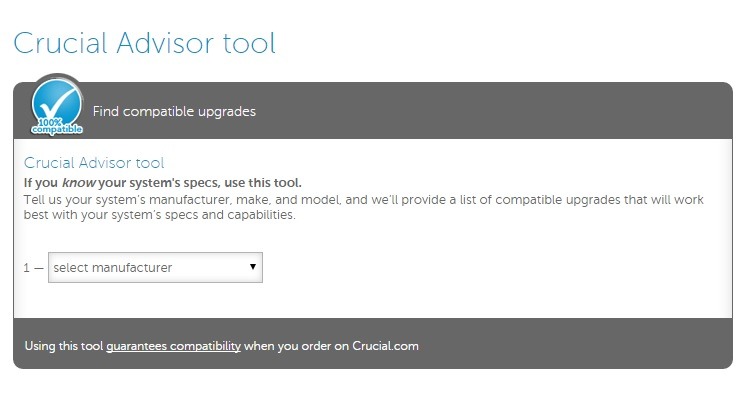 После нахождения точной модели ноутбука утилита подскажет вам какие модули можно заменить, а также предложит более совершенные варианты. Если не обратить на это должного внимания, то вы можете приобрести комплектующие, которые не подойдут для вашего ноутбука.
После нахождения точной модели ноутбука утилита подскажет вам какие модули можно заменить, а также предложит более совершенные варианты. Если не обратить на это должного внимания, то вы можете приобрести комплектующие, которые не подойдут для вашего ноутбука.
Помимо замены памяти, как я уже сказал, можно заменить и обычный жесткий диск или добавить SSD, если это сделать можно, то инструмент вам об этом скажет.
Второй вариант – сложнее
Может получится так, что инструмент Crucial не поможет в нахождении нужной модели, так как база не бесконечна, а новых моделей и модификаций появляется все больше. Стоит еще заметить, что некоторые продукты доступны только за рубежом.
Таким образом, если поиск на сайте не привел к должному результату, то стоит зайти на сайт производителя ноутбука. На нем вы должны найти руководство по обслуживанию или (Service Manual) вашего ноутбука. В таких руководствах чаще всего присутствует информация об обслуживании устройства, а также замены оборудования.
Дополнение
Возможно ваш поиск окончился провалом, но это не значит, что ваше устройство не подлежит апгрейду. Возможно, можно добавить какие-то компоненты, например, SSD или планку оперативной памяти. Можно, например, заменить дисковод, хотя сейчас им мало кто пользуется, но многие производители дают такую возможность. Он легко вытаскивается из корпуса, а на место него можно установить, например, SSD или обычный жесткий диск.
А чтобы вместо дисковода поставить диск, необходимо иметь специальный лоток, называемый HDD Caddy. На этом все, надеюсь эта статья помогла вам в апгрейде вашего мобильного устройства.







